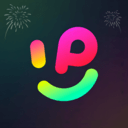通过组策略、注册表或第三方软件可限制U盘写入权限。首先在Windows 10专业版中使用gpedit.msc启用“拒绝写入权限”策略;其次家庭版可通过regedit将USBSTOR下的Start值设为4以禁用写入;最后可借助Symantec或360等终端管理工具设置U盘只读规则,实现更灵活管控。

如果您希望防止未经授权的数据复制或恶意软件通过U盘传播,可以通过设置限制U盘的写入权限来增强系统安全性。以下是实现此目标的具体操作方法。
本文运行环境:Dell XPS 13,Windows 10 专业版
一、通过组策略编辑器禁用U盘写入
使用本地组策略编辑器可以精确控制可移动存储设备的访问权限,适用于企业或个人高级用户对设备权限进行管理。
1、按下 Win + R 键打开“运行”窗口,输入 gpedit.msc,然后按回车进入组策略编辑器。
2、依次展开“计算机配置” → “管理模板” → “系统” → “可移动存储访问”。
3、在右侧找到并双击“可移动磁盘:拒绝写入权限”。
4、选择 已启用,点击“确定”保存设置。
5、重启计算机使策略生效,此后所有U盘将无法进行写入操作。
二、通过注册表修改禁止U盘写入
对于家庭版Windows 10系统,由于缺少组策略功能,可通过手动修改注册表实现相同效果。
1、按下 Win + R 打开运行框,输入 regedit 并按回车启动注册表编辑器。
2、导航至以下路径:
HKEY_LOCAL_MACHINE\SYSTEM\CurrentControlSet\Services\USBSTOR
3、在右侧找到名为 Start 的DWORD值,双击打开。
4、将其数值数据修改为 4,表示禁用USB存储设备的写入功能。
5、点击“确定”后重启电脑,U盘将只能读取,无法写入数据。
三、使用第三方安全软件限制U盘权限
借助专业的终端安全管理工具,可以更灵活地设定不同设备的读写策略,并支持日志记录和审计功能。
1、下载并安装具备设备控制功能的安全软件,例如Symantec Endpoint Protection或360终端安全管理系统。
2、打开软件主界面,进入“设备控制”或“外设管理”模块。
3、添加U盘设备规则,设置访问类型为“只读”模式。
4、启用策略并应用到当前用户或整个系统。
5、验证设置是否生效:尝试向U盘复制文件,应提示 拒绝访问或介质受保护。